assalamualaikum sobat rajacolek yang masih setia berkunjung di blog ini seperti yang kita tau viber adalah aplikasi chat dan free call untuk android,windows phone,ipad,iphone,blackberry,dan posel2 pintar lainnya.
dan saya yakin anda semua dah tau kwalitas call viber yang punya suara bening dan jelas di telinga selain bisa mengirim gambar/video dan chating . dalam persaingan yang cukup ketat aplikasi2 chating viber memberikan tonjolan unik dengan mengembangkan aplikasinya untuk windows sebagai aplikasi desktop yang bisa di install di komputer/laptop.silahkan download aplikasinya DISINI
cara installnya mudah saja sama seperti menginstall aplikasi windows lainnya. biar tidak bingung saya uraikan deh sedikit cara install viber di laptop/komputer di OS windows. aplikasi ini juga berjalan di OS mac dan linux namun panduan kali ini hanya untuk windows saja ok..
1.setelah file selesai di download double klik file setup viber desktop dan pilih Accept & Install untuk konfirgurasi penginstallan. lalu tunggu sampai proses install selesai karena membutuhkan beberapa menit untuk proses instalasi dan membutuhkan koneksi internet.
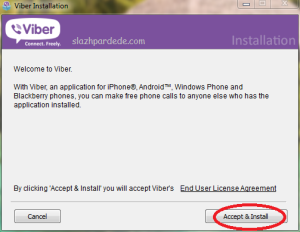 2.jika sudah selesai lakukan konfirgurasi account viber anda
2.jika sudah selesai lakukan konfirgurasi account viber anda
double klik icon viber yang ada di desktop komputer anda setelah itu viber akan memberikan pertanyaan apakah anda sudah install viber di smartphone anda atau tidak. silahkan pilih YES jika anda sudah mnginstall viber di hanphone anda dan pilih NO jika anda belum menginstall viber di hanphone anda .anda dapat mendowload viber untuk ponsel yang sesuai dengan type hanphone anda di App store yang ada di hanphone anda tergantung OS yang anda pakai android,iphone,windows phone,blackberry dll
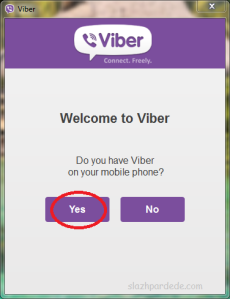 3.setelah itu lakukan confirgurasi nomer HP anda tentukan negara dan masukkan nomer ponsel lalu klik continue
3.setelah itu lakukan confirgurasi nomer HP anda tentukan negara dan masukkan nomer ponsel lalu klik continue
 4.setelah nomer ponsel berhasil di daftarkan nanti akan dapat code konfirmasi yang dikirim melalui sms ke nomer ponsel tersebut pastikan nomer yang di daftarkan dalam keadaan aktif .lalu masukkan code yang di kirim melalui sms tersebut
4.setelah nomer ponsel berhasil di daftarkan nanti akan dapat code konfirmasi yang dikirim melalui sms ke nomer ponsel tersebut pastikan nomer yang di daftarkan dalam keadaan aktif .lalu masukkan code yang di kirim melalui sms tersebut
 5. silahkan klik enter viber tunggu sampai proses selesai .
5. silahkan klik enter viber tunggu sampai proses selesai .
setelah itu masuk ke menu utama aplikasi viber dan mulailah menggunakan viber di komputer/laptop anda ..mantap kan????kurang lebih tampilannya seperti gambar berikut
 selamat mencoba deh… semoga sukses selalu wassalam…:D
selamat mencoba deh… semoga sukses selalu wassalam…:D

wah mantap tuh 🙂
Posted by slazhpardede | November 23, 2013, 11:57 pmhehe met pagi gan..selamat atas gaji pertama wordads nya yah 😀
Posted by inforaja | November 24, 2013, 1:36 amjika hp nokia 2730 bisa tidak ?
Posted by Garden95 | Juli 10, 2014, 11:33 ammaaf gan ane mau tanya langkah ke 3 itu yg d masukkan no hp kt apa yg mau kta hub punya q kok ndak bsa2 mksh atas bantuanya
Posted by Kimar Rakuti | Juli 20, 2014, 3:52 amno hp yg km pakek mas…
setelah itu akan ada kode konfirmasi
yg akan masuk melalui SMS ke no yg km masukkan td..
Posted by inforaja | Juli 20, 2014, 3:56 ammisi gan. ane dah coba masukin no telpon’nya, setelah itu menu buat masukin kodenya tidak muncul, malah muncul menu (CLOSE). gimana tuh gan..???
Posted by kunk | Juli 29, 2014, 9:28 amperlu di coba lagi gan. coz kadang2 koneksi internet yg lambat jadi masalah . pastikan no yang di masukkan no yg sedang aktif dan tunggu kode yg di kirim lewat sma ke no tersebut
Posted by inforaja | Juli 29, 2014, 9:31 amgan klo ky gini knp yah there seems to be a problem connecting to viber’s service , please chek your connection and try again, pdahal kneksi internet bgus, klo ada inbokk jg masuk loh gan, satu lg klo blz chat jg ga jdi2 knp yah. mhon pencerahananya trimz
Posted by Agoes Iqbal | Juli 29, 2014, 3:28 pmdi ulang lagi gan.. laporan di atas mengatakan koneksi internet agan bermasalah.. di coba lagi aja oke
Posted by inforaja | Juli 30, 2014, 12:18 ammakasih infonya
Posted by obat pelangsing paling laris | Desember 12, 2014, 1:59 amsama2 bosss
Posted by rajacolek blumbungan | Desember 12, 2014, 9:40 am